Přístroj pravidelně čistěte, zajistíte tak, aby nadále
pracoval s nejvyšší kvalitou.
Varovaní
Na čištění přístroje nepoužívejte hořlavý sprej. Pokud dojde ke kontaktu plynu ze spreje s horkými elektrickými součástkami nebo fixační jednotkou v přístroji, může dojít ke vzniku požáru nebo zásahu elektrickým proudem.Upozornění
Dojde-li ke znečištění skla pro dokumenty či podložky
na dokumenty, zobrazí se znečištění v naskenovaném obrazu jako skvrny
a barevné nebo bílé čáry. Tyto součásti udržujte v neustálé čistotě.
Otřete je čistým měkkým hadříkem.
Podle potřeby navlhčete hadřík vodou nebo malým množstvím
neutrálního čistidla. Poté otřete čistým a suchým hadrem.
Příklady
čar na obraze
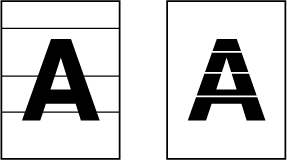
Sklo
.png)
Podložka
pro dokumenty
.png)
Objeví-li se černé či bílé čáry v obrazech skenovaných
pomocí automatického podavače dokumentu, vyčistěte skenovací plochu
(tenké dlouhé sklo vedle skla pro dokumenty).
Chcete-li vyčistit tuto část, použijte čistič na sklo, který
je uložen v automatickém podavači dokumentu. Po použití čističe na
sklo jej nezapomeňte vrátit do svého úložiště.
Otevřete automatický podavač dokumentů a vyjměte čistič skla.
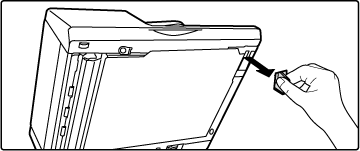
Pomocí čističe skla očistěte plochu pro skenování dokumentů na skle dokumentů.
Jedna skenovací plocha je na skle pro dokumenty a další je uvnitř automatického podavače dokumentu.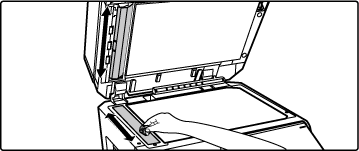
Otevřete kryt skenovací plochy na automatickém podavači dokumentu.
Uvolněte kryt zatlačením na uvolňovací páčku.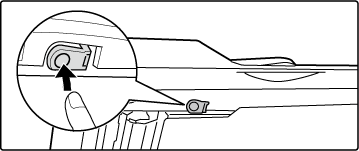
Očistěte plochu pro skenování u automatického podavače dokumentů.
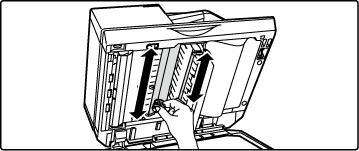
Zavřete kryt.

Vraťte čistič skla na své místo.
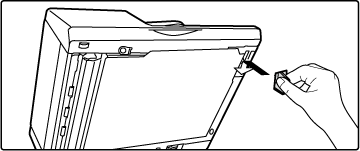
Otevřete automatický podavač dokumentů a vyjměte čistič skla.
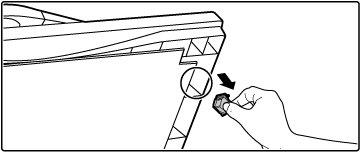
Pomocí čističe skla očistěte plochu pro skenování dokumentů na skle dokumentů.
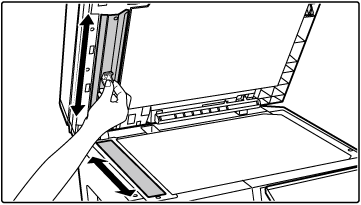
Vraťte čistič skla na své místo.
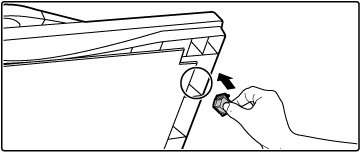
Když dojde ke znečištění laserové jednotky
uvnitř přístroje, mohou se na tištěném obrazu objevit vzory (barevné
čáry).
Identifikace
čar (barevných čar) způsobených znečištěnou laserovou jednotkou
Otevřete přední kryt.
Otevírá se stiskem vypouklých částí na obou stranách.
Odeberte kontejner pro sběr toneru.
Předem rozložte noviny nebo jinou vhodnou podložku, na kterou kontejner pro sběr toneru položíte.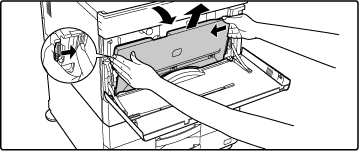
Upozornění
Vytáhněte čisticí nástroj laserové jednotky.
Čisticí nástroj je připojen k přednímu krytu.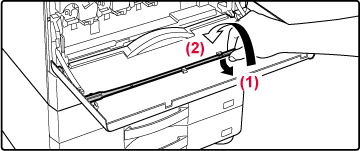
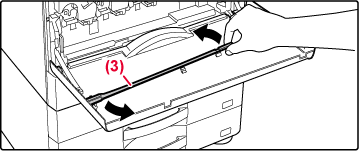
Zkontrolujte, zda čistič na okraji nástroje pro čištění není znečištěný.
Pokud je čistič znečištěný, vyjměte čistič z nástroje pro čištění a nahraďte jej za čistý.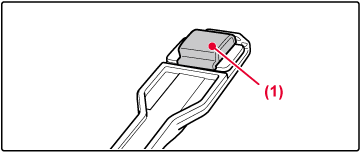
Vyjměte náhradní čistič z kontejneru pro sběr toneru.
Náhradní čističe jsou uloženy v kontejneru pro sběr toneru. Uchopte konec čističe a vytáhněte jej ven z kontejneru pro sběr toneru.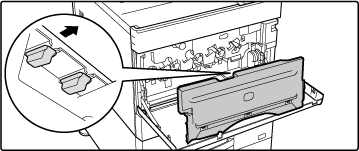
Vyjměte znečištěný čistič z konce čisticího nástroje.
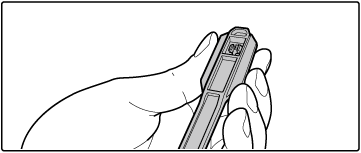

Upozornění
Vložte vyjmutý čistič zpět do kontejneru pro sběr toneru.Upevněte nový čistič na čisticí nástroj.
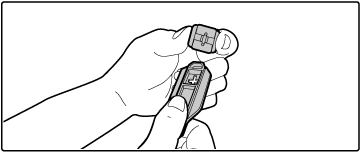
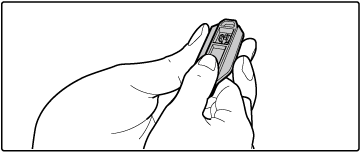
Vyčistěte laserovou jednotku.
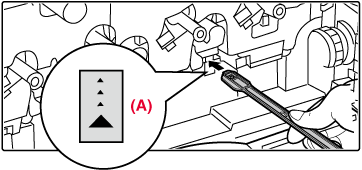
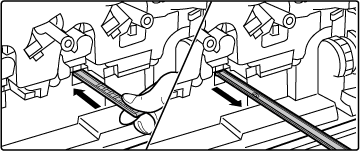
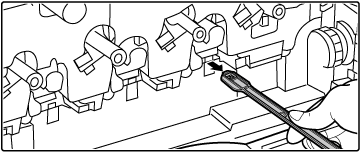
Upozornění
Nedotýkejte se vnitřních kabelů ani konektorů.Opakujte krok 8 a vyčistěte všechny otvory (4 otvory) v laserové jednotce.
Laserová jednotka se čistí na čtyřech místech včetně místa vyčištěného v kroku 8. Vyčistěte všechny otvory.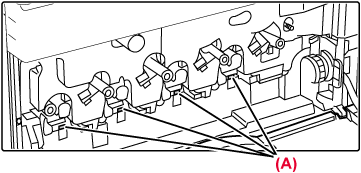
Vraťte čisticí nástroj na místo.
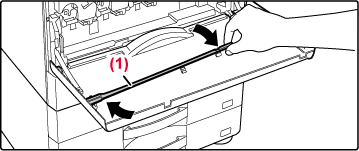
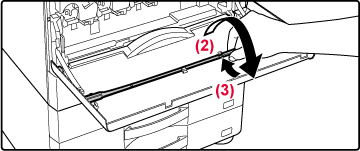
Zatlačte kontejner pro sběr toneru do přístroje.
Zatlačte jej, dokud neuslyšíte "kliknutí", které znamená zapojení levého a pravého zámku.
Zavřete přední kryt.
Držte jej za obě strany a zavřete.
Pokud dochází často k uvíznutí papíru při
podávání obálek nebo těžkého papíru přes pomocný zásobník, otřete
povrch podávacího válce čistým měkkým hadrem navlhčeným vodou nebo
neutrálním saponátem.
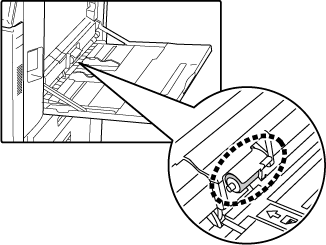
Pokud je při použití automatického podavače
dokumentů originál rozmazaný nebo zaseknutý, otřete povrch válce podavače
papíru ve směru šipky čistým měkkým hadříkem navlhčeným vodou nebo
neutrálním mycím prostředkem.
BP-50C26/BP-50C31/BP-50C36/BP-50C45/BP-50C55/BP-50C65/BP-60C31/BP-60C36/BP-60C45
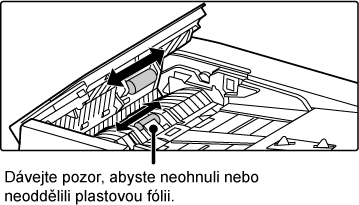
BP-55C26/BP-70C31/BP-70C36/BP-70C45/BP-70C55/BP-70C65
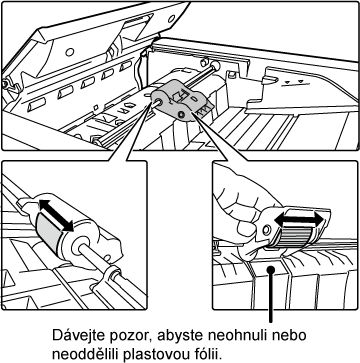
Version 06a / bp70c65_usr_06a_cs